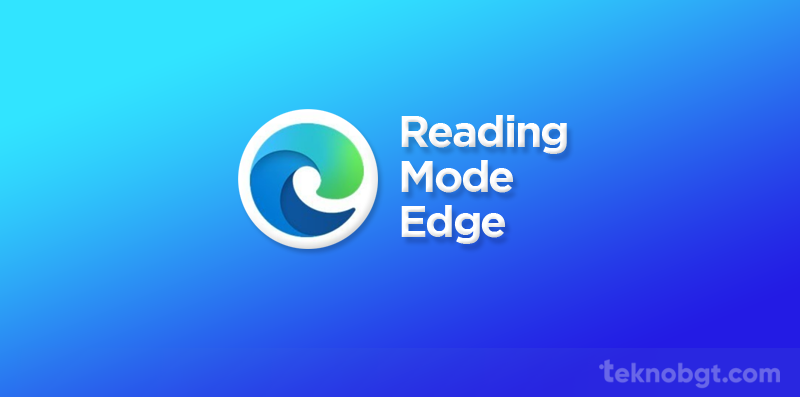Reading Mode di Microsoft Edge merupakan fitur yang dikhususkan bagi penggunanya yang ingin berlama-lama membaca teks dari website tersebut.
Tentunya dengan mengaktifkan fitur ini akan mempermudah penggunanya ketika mengakses artikel yang sedang dibuka. Adapun cara kerja dari fitur reading mode atau mode membaca ini adalah menghapus iklan, spanduk, dan elemen navigasi dari halaman dan mengubah latar belakang menjadi warna yang lebih mudah untuk ditampilkan.
Nah, dengan mengaktifkan fitur Reading Mode ini penggunanya juga bisa dengan mudah menggunakan fitur Web Capture di Microsoft Edge untuk mendapatkan hasil screenshot yang lebih bersih tanpa ada iklan atau banner yang mengganggu.
Cara Aktifkan Reading Mode di Edge
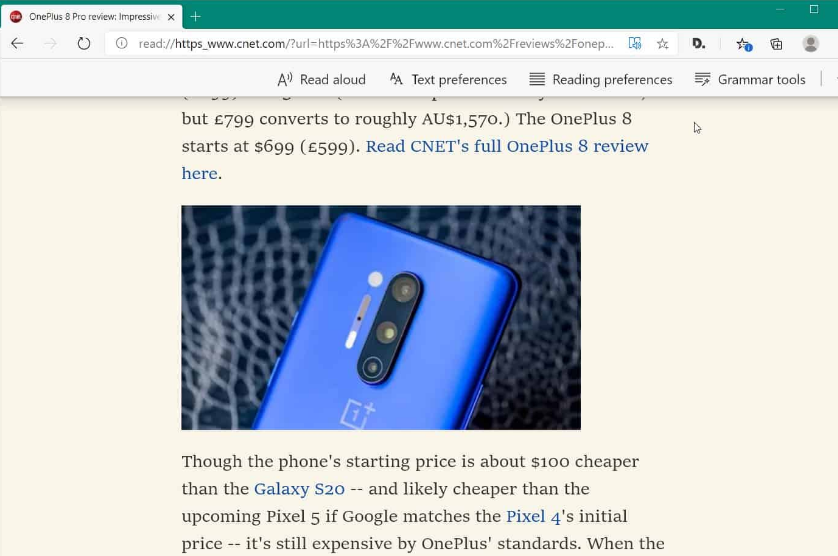
Langkah 1 : Buka Microsoft Edge dan cari website yang artikelnya ingin dibaca
Langkah 2 : Klik ikon buku di kanan atas untuk mengaktifkan mode membaca. Catatan: Jika ikon tidak aktif, berarti mode membaca tidak tersedia untuk halaman tersebut. Ini dapat terjadi di banyak halaman beranda atau daftar katalog, yang tidak berarti banyak dalam mode membaca.
Langkah 3 : Hasilnya akan langsung mengubah tampilan halaman website. Cara yang lebih bersih dan tidak terlalu mengganggu untuk membaca konten favorit Anda, dan yang diperlukan hanyalah satu klik.
Masuk ke Mode Pembaca di Pembaca Immersive
Masuk ke mode pembaca di Pembaca Immersive akan menyederhanakan halaman Anda dengan menyembunyikan pop-up dan tombol yang mengganggu, sehingga hanya menyisakan bagian penting: teks dan konten visual. Setelah dalam Mode Pembaca, mulailah menggunakan alat-alat seperti Read Aloud, Text Preferences, Grammar Tools, dan Reading Preferences.
Untuk masuk ke mode pembaca, gunakan Microsoft Edge untuk mengunjungi situs web yang ingin Anda baca. Pilih EnterImmersive Reader di bilah alamat atau gunakan pintasan keyboard F9.
Untuk keluar dari Pembaca Immersive, pilih Keluar dari Pembaca Immersive di bilah alamat atau gunakan pintasan keyboard F9.
Read Aloud di Microsoft Edge
Read Aloud adalah alat sederhana namun kuat yang membaca teks halaman web dengan suara.
Untuk memulai, pilih Baca dengan Keras dari toolbar Pembaca Immersive. Aribbontoolbar muncul di bagian atas halaman setelah Anda mulai membaca dengan keras. Bilah alat mencakup tombol untuk memutar audio, melompat ke paragraf sebelumnya, dan menyesuaikan opsi audio. Pilihan audio memungkinkan Anda untuk mengubah suara pembaca dan memperlambat atau mempercepat kecepatan membaca.
Untuk berhenti mendengarkan, pilih tombol jeda atau tombol X untuk berhenti membaca dengan keras.
Tip: Cara lain untuk mengakses ReadAloudis dengan memilih Settings dan More > Read Aloudis.
Demikianlah ulasan singkat tentang pembahasan bagaimana cara mengaktifkan Reading Mode di Microsofot Edge pada Windows ataupun perangkat lainnya.
Dapatkan juga berita lainnya di Masarbi yang selalu update menginformasikan berita teknologi terbaru dan terupdate.
 TEKNO BANGET Berita Teknologi Review Laptop Komputer Gadget,Smartphone, Handphone,Gratis Download Games, Aplikasi, Software, Tutorial,Tips Trick Internet
TEKNO BANGET Berita Teknologi Review Laptop Komputer Gadget,Smartphone, Handphone,Gratis Download Games, Aplikasi, Software, Tutorial,Tips Trick Internet